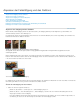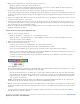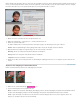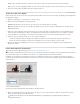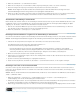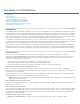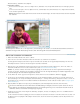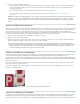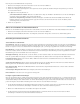Operation Manual
Größe
Fluss
Zum Seitenanfang
Auswahl
Bild
Zum Seitenanfang
Legt die Pinselgröße (in Pixel) fest. Ziehen Sie den Regler oder geben Sie einen numerischen Wert in das Textfeld ein.
Legt das Tempo der Sättigungsänderung fest. Ziehen Sie den Regler oder geben Sie einen numerischen Wert in das Textfeld ein.
3. Ziehen Sie den Zeiger über den Bildausschnitt, der bearbeitet werden soll.
Ändern der Farbe eines Objekts
Mit dem Befehl „Farbe ersetzen“ können Sie eine bestimmte Farbe im Bild ersetzen. Sie können den Farbton, die Sättigung und die Helligkeit der
Ersetzungsfarbe festlegen.
1. Wählen Sie „Überarbeiten“ > „Farbe anpassen“ > „Farbe ersetzen“.
2. Wählen Sie unter der Bildminiatur eine Anzeigeoption aus:
Zeigt die Maske in der Vorschau an. Sie sieht aus wie eine Schwarzweißversion des Bildes.
Zeigt das Bild in der Vorschau an. Diese Option ist nützlich, wenn Sie mit einem vergrößerten Bild arbeiten oder der Platz auf dem
Bildschirm begrenzt ist.
3. Klicken Sie auf den Farbwähler und dann im Bild oder in der Vorschau auf die Farbe, die geändert werden soll. Der Farbwähler mit dem
Pluszeichen dient zum Hinzufügen von Farben, der Farbwähler mit dem Minuszeichen zum Entfernen und so zum Schützen von Farben.
4. Legen Sie mithilfe des Toleranzreglers fest, wie ähnlich sich die Farben sein müssen, um in die Auswahl aufgenommen zu werden.
5. Führen Sie einen der folgenden Schritte aus, um eine neue Farbe festzulegen:
Ziehen Sie die Regler für Farbton, Sättigung und Helligkeit (oder geben Sie in den Textfeldern die entsprechenden Werte ein).
Klicken Sie auf das Feld „Ergebnis“ und geben Sie im Farbwähler eine neue Farbe an. Klicken Sie dann auf „OK“.
6. Wenn Sie die Änderungen rückgängig machen und von vorn beginnen möchten, klicken Sie bei gedrückter Alt-Taste (Wahltaste unter
Mac OS) auf „Zurück“.
Präzise Umwandlung in Schwarzweiß
Ein Video zu diesem Vorgang finden Sie unter www.adobe.com/go/lrvid2325_pse9_de.
Mit dem Befehl „In Schwarzweiß konvertieren“ können Sie einen bestimmten Konvertierungsstil wählen, der auf das Bild angewendet werden soll.
Dieser Befehl unterscheidet sich vom Befehl „Farbe entfernen“, der ein Bild automatisch in Schwarzweiß umwandelt.
Die Bildstile, die im Dialogfeld „In Schwarzweiß konvertieren“ zur Verfügung stehen, helfen Ihnen, verschiedene Konvertierungsvorgaben zu
vergleichen und aus ihnen zu wählen. Wählen Sie einen Stil aus und nehmen Sie danach mit den verfügbaren Reglern eine Feineinstellung der
Konvertierung vor.
In Schwarzweiß konvertieren
A. Vorher- und Nachher-Ansicht B. Einen Stil auswählen C. Intensität anpassen
1. Öffnen Sie ein Bild und wählen Sie einen Bereich oder eine Ebene aus, die konvertiert werden soll. Wenn Sie keinen Bereich und keine
Ebene auswählen, wird das gesamte Bild konvertiert.
Duplizieren Sie eine Ebene, um mit der Schwarzweißkonvertierung zu experimentieren und gleichzeitig keine Änderungen am
Originalfoto zuzulassen.